Iperius backup 5.5.0
Ако трябва да създадете резервно копие на диск, файл или папка, тогава в този случай е най-добре да използвате специални програми. Те предлагат по-полезни инструменти и функции от стандартните инструменти на операционната система. В тази статия ще говорим за един представител на такъв софтуер, а именно за Iperius Backup. Нека да започнем прегледа.
съдържание
Изберете елементи за архивиране
Създаването на задача за архивиране винаги започва, като изберете необходимите файлове. Предимството на Iperius Backup над конкурентите е, че тук потребителят може да добавя секции, папки и файлове към един процес, докато повечето програми ви позволяват да изберете само едно нещо. Избраните елементи се показват в списък в отворения прозорец.
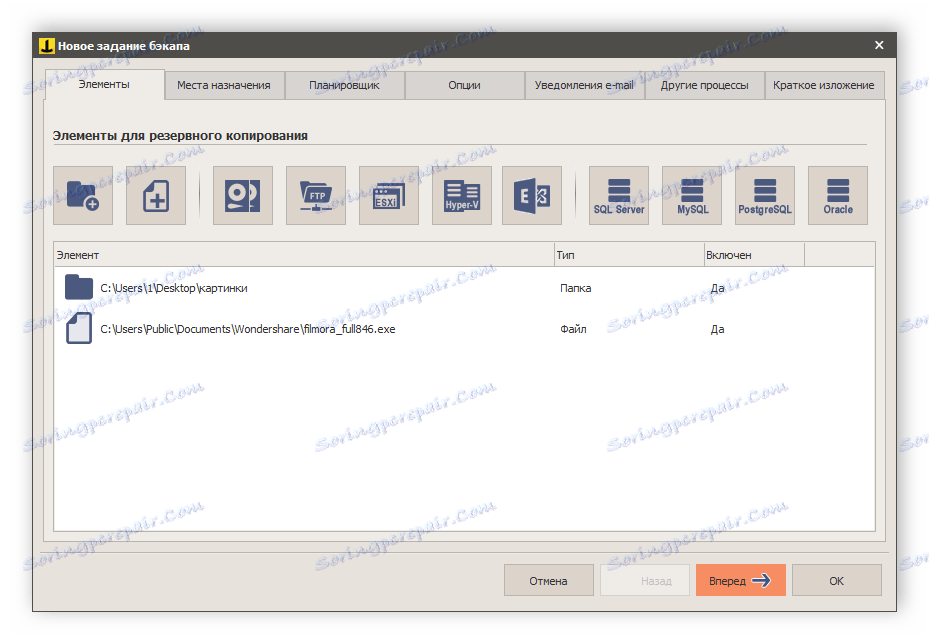
След това трябва да посочите местоположението на запаметяването. Този процес е съвсем прост. В горната част на прозореца се показват наличните опции за различни типове местоположения: запазване на твърдия диск, външен източник, онлайн или FTP.
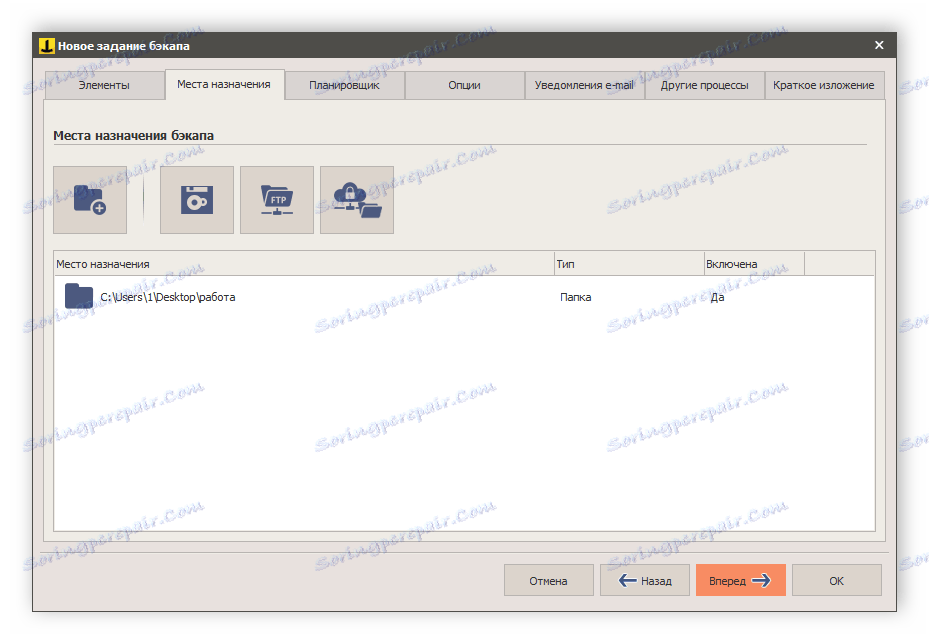
плановик
Ако ще изпълнявате същия архив, например операционната система, с определена периодичност, би било по-добре да зададете график, отколкото да повтаряте всички действия ръчно всеки път. Тук ще трябва само да изберете най-подходящото време и да определите конкретните часове на копиране. Остава само да не се изключва компютърът и програмата. Тя може да работи активно, като е в таблата, докато практически не консумира системни ресурси, при условие, че не се извършват никакви операции.
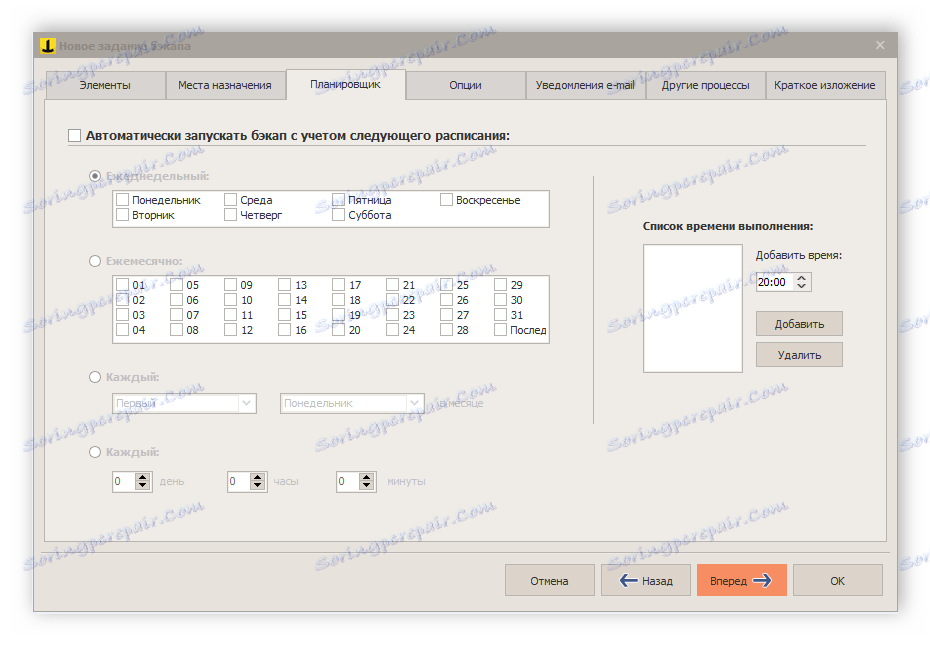
Допълнителни опции
Уверете се, че сте настроили нивото на компресиране, дали да добавите или не системни файлове и скрити файлове. В допълнение, този прозорец се използва за задаване на допълнителни параметри: затваряне на компютъра в края на процеса, създаване на лог файл, копиране на параметри. Обърнете внимание на всички елементи, преди да започнете процеса.
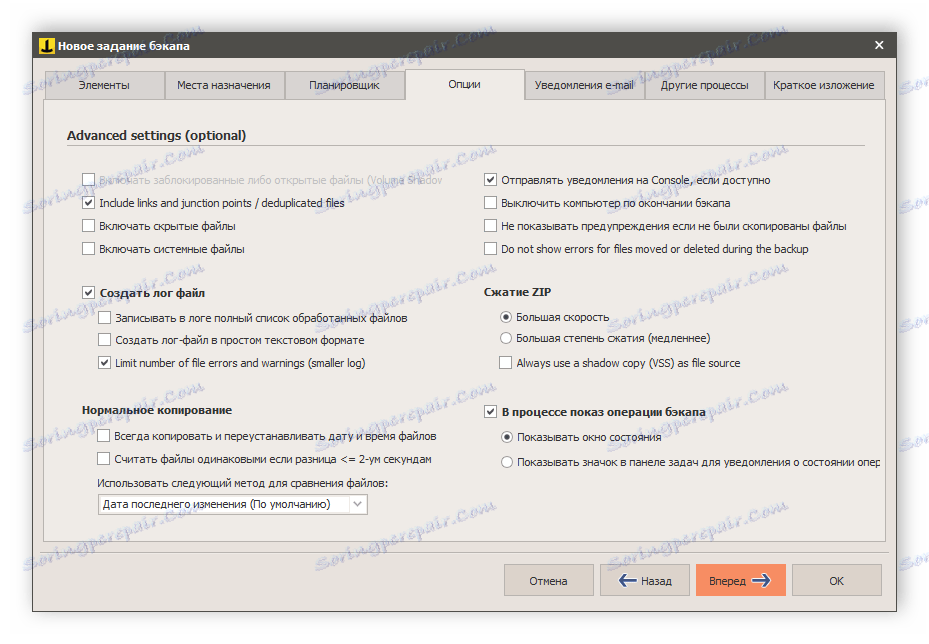
Известия по имейл
Ако искате винаги да сте наясно със състоянието на текущия гръб, дори и когато сте далеч от компютъра си, свържете уведомленията, които ще бъдат изпратени в имейла ви. Има допълнителни функции в прозореца за настройки, например прикачване на файл с журнал, настройки и задаване на параметри за изпращане на съобщение. За да комуникирате с програмата, се нуждаете само от интернет и валиден имейл.
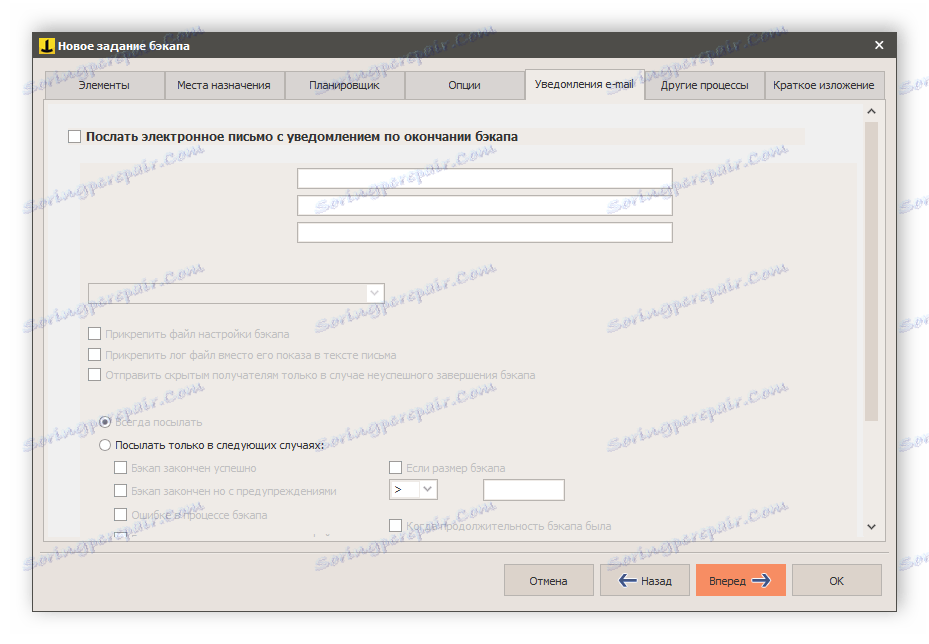
Други процеси
Преди и след архивирането потребителят може да стартира други програми, като използва Iperius Backup. Всичко това е конфигурирано в отделен прозорец, означават се пътищата към програмите или файловете и се добавя точното време за стартиране. Необходимо е да направите такива стартирания, ако възстановявате или копирате няколко програми едновременно, това ще ви помогне да спестите системни ресурси и да не включвате ръчно всички процеси.
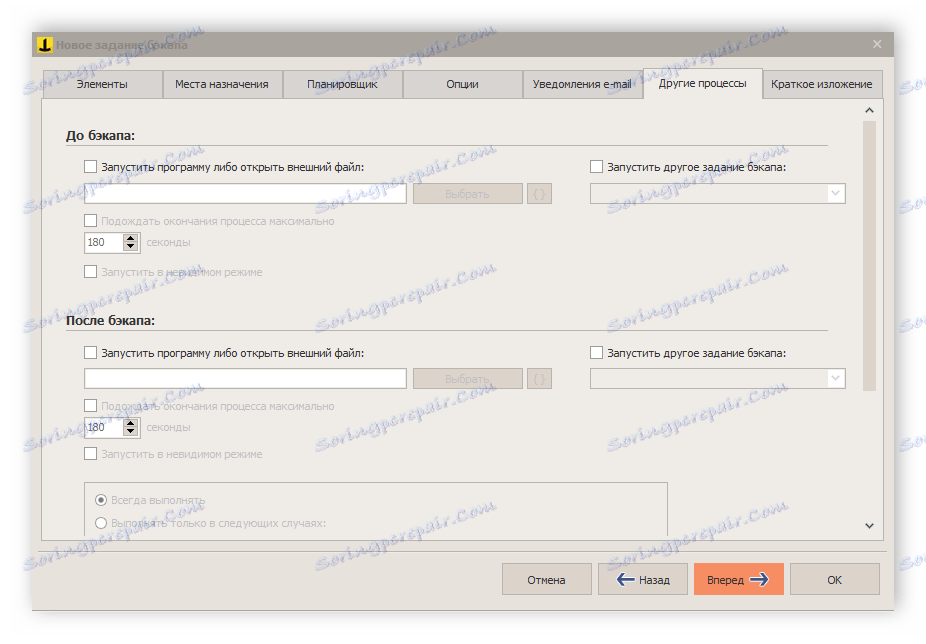
Преглед на активните задачи
В главния прозорец на програмата се показват всички допълнителни задачи, където се управляват. Например, потребителят може да редактира операция, да я дублира, да я стартира или да я спре, да я изнесе, да я запише на компютър и много други. В допълнение, основният прозорец е контролния панел, където можете да отидете на настройките, отчетите и помощта.
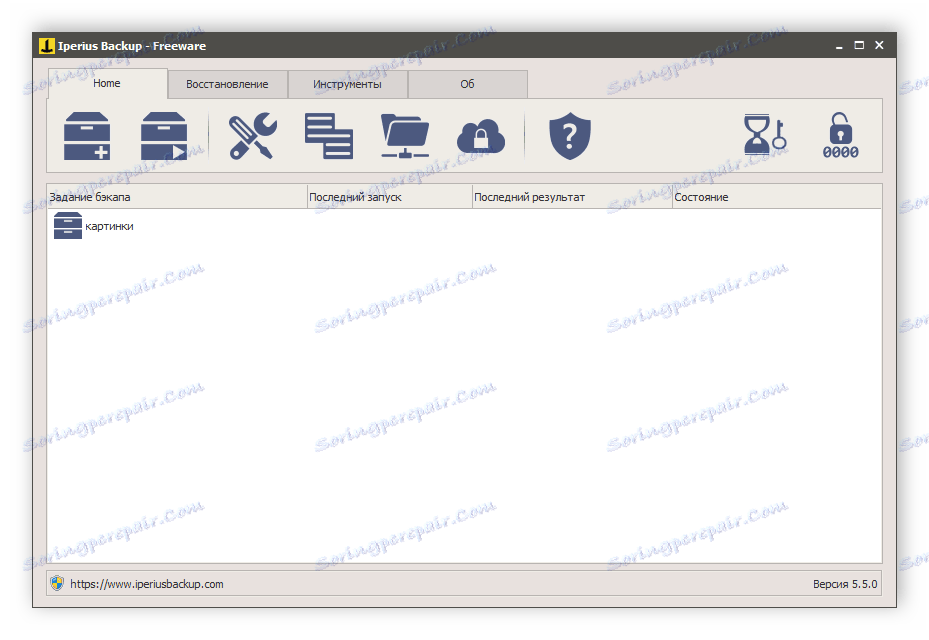
Възстановяване на данни
В допълнение към създаването на резервни копия, Iperius Backup може да възстанови необходимата информация. За да направите това, се откроява дори отделен раздел. Ето контролния панел, където е избран обектът, откъдето трябва да извършите възстановяването: ZIP файл, лентово устройство, бази данни и виртуални машини. Всички действия се извършват с помощта на съветника за създаване на задачи, така че не се нуждаят от допълнителни знания и умения.
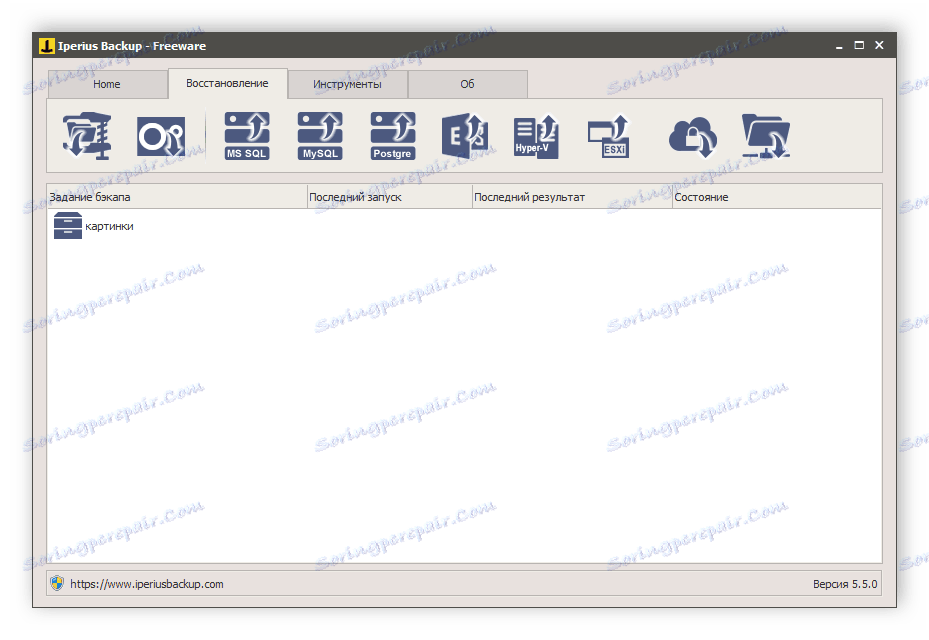
Входни файлове
Записването на журналните файлове е изключително полезна функция, която обръща внимание само на няколко потребители. Те се използват за проследяване на грешки или хронология на определени действия, което помага да се разберат ситуациите, които възникват, когато не е ясно къде са изчезнали файловете или защо процесът на копиране е спрял.
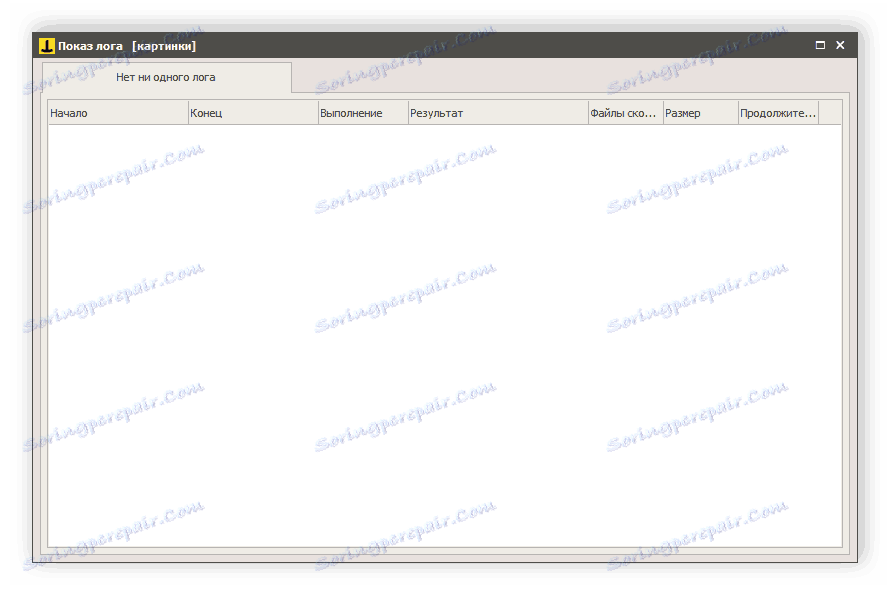
достойнство
- Има руски език;
- Компактен и удобен интерфейс;
- Известия по имейл;
- Вграден съветник за създаване на операции;
- Смесено копиране на папки, раздели и файлове.
недостатъци
- Програмата се разпространява срещу заплащане;
- Сравнително ограничена функционалност;
- Малък брой настройки за копиране.
Можем да препоръчаме Iperius Backup на всеки, който трябва бързо да архивира или възстанови важни данни. Програмата едва ли е подходяща за професионалисти поради ограничената си функционалност и малкия брой настройки на проекта.
Изтеглете пробна версия на Iperius Backup
Изтеглете последната версия на програмата от официалния сайт